雷电模拟器如何进行多开丨雷电模拟器进行多开图解
更新时间:2024-06-05 09:36:09作者:bianji
雷电模拟器是一个不错的电脑模拟器资源,而很多小伙伴在使用模拟器的时候都需要进行多开操作,那么雷电模拟器如何进行多开?为此系统屋为你带来详细的雷电模拟器进行多开方法介绍,在这里你可以通多种方法进行模拟器的多开操作。
雷电模拟器进行多开方法介绍
1、首先点击桌面的雷电多开模拟器快捷方式,或者点击模拟器中的多开器。
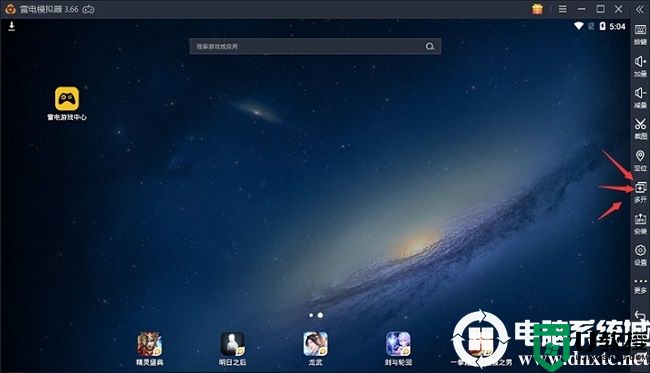
2、然后你可以看到多个多开模拟器的列表,在这里直接选择启动既可以进行多开操作。
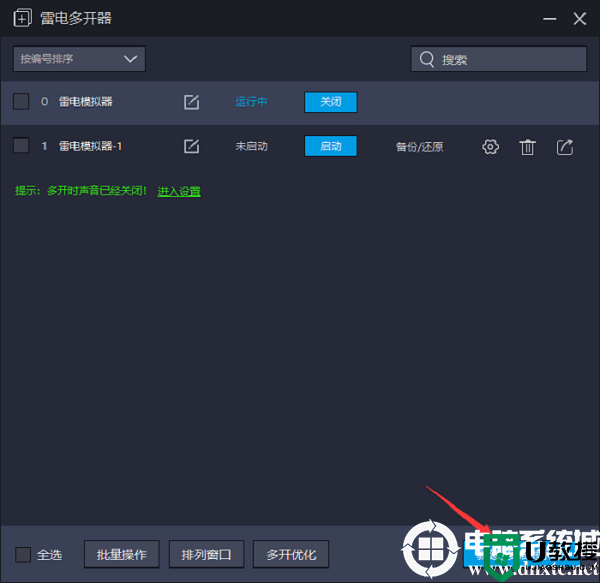
2.新增或者复制模拟器
你可以新建一个全新的模拟器,在这里没有任何的数据设置,为你带来更加清爽的使用体验。
还可以进行模拟器的复制,在这里对你模拟器中的游戏、配置等设置进行复制。
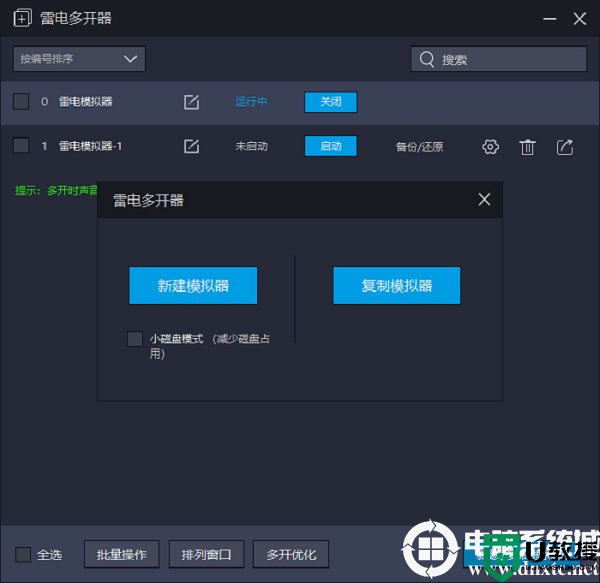
可以说只要你的电脑配置很好,就能无限多开模拟器进行体验,当然配置一般的话,多开会导致电脑卡顿。
以上就是小编为大家整理的雷电模拟器如何进行多开、雷电模拟器进行多开方法介绍,想了解更多电脑系统软件使用相关内容,可以对电脑系统城进行关注!
- 上一篇: 钉钉电脑版怎么用丨钉钉电脑版图解
- 下一篇: 雷电模拟器磁盘空间占用大怎么通过性能设置解决图解
雷电模拟器如何进行多开丨雷电模拟器进行多开图解相关教程
- 雷电模拟器如何进行多开丨雷电模拟器进行多开图解
- 雷电模拟器如何多开同一个游戏?雷电模拟器多开的方法
- 雷电模拟器多开怎么设置不卡顿 雷电模拟器多开如何设置不卡
- 雷电模拟器怎样设置多开不卡 电脑怎么多开雷电模拟器不卡
- 夜神模拟器怎么多开丨夜神模拟器多开解决方法
- 雷电模拟器分辨率多少合适 雷电模拟器分辨率如何设置
- 雷电模拟器卡顿怎么解决 雷电模拟器卡的解决步骤
- Ryujinx模拟器要如何去进行设置?Ryujinx模拟器设置的图文教程
- 雷电模拟器卡顿怎么办?最流畅的雷电模拟器设置方法
- 雷电模拟器下载文件在哪里?雷电模拟器储存空间位置
- 5.6.3737 官方版
- 5.6.3737 官方版
- Win7安装声卡驱动还是没有声音怎么办 Win7声卡驱动怎么卸载重装
- Win7如何取消非活动时以透明状态显示语言栏 Win7取消透明状态方法
- Windows11怎么下载安装PowerToys Windows11安装PowerToys方法教程
- 如何用腾讯电脑管家进行指定位置杀毒图解

